Получить удаленные напоминания на iPhone
- Часть 1: прямое восстановление удаленных напоминаний на iPhone SE/6S(Plus)/6(Plus)/5S/5C/5/4S/4/3GS
- Часть 2: восстановление напоминаний iPhone из резервной копии iTunes
- Часть 3. Извлечение напоминаний iPhone из резервной копии iCloud
- Часть 4. Узнайте больше о лучших бесплатных приложениях-напоминаниях для пользователей iPhone
Потеряли важные элементы напоминаний на вашем iPhone? Не слишком беспокойтесь. DrFoneTool – восстановление данных iPhone — отличный спасатель, помогающий восстановить удаленные напоминания и другие данные почти со всех моделей iPhone разными способами. Вы можете легко вернуть потерянные напоминания за 5 минут.

DrFoneTool – восстановление данных iPhone
3 способа восстановить данные с iPhone SE/6S Plus/6s/6 Plus/6/5S/5C/5/4S/4/3GS!
- Восстановление контактов прямо с iPhone, резервной копии iTunes и резервной копии iCloud.
- Получите контакты, включая номера, имена, электронные письма, должности, компании и т. д.
- Полностью поддерживает iPhone 6S, iPhone 6S Plus, iPhone SE и последнюю версию iOS 9!
- Восстановление данных, потерянных из-за удаления, потери устройства, джейлбрейка, обновления iOS 9 и т. д.
- Выборочный предварительный просмотр и восстановление любых данных, которые вы хотите.
| Поддерживаемые устройства | Данные доступны для восстановления |
|
|
Часть 1: прямое восстановление удаленных напоминаний на iPhone SE/6S(Plus)/6(Plus)/5S/5C/5/4S/4/3GS
Шаг 1. Подключите ваш iPhone к компьютеру и отсканируйте его
Когда вы запускаете программу, оставайтесь в режиме восстановления «Восстановление с устройства iOS». Затем подключите iPhone к компьютеру с помощью USB-кабеля. Как только ваш iPhone будет организован, вы увидите окно программы следующим образом.

Вы можете просто нажать зеленую кнопку «Начать сканирование» в главном окне, чтобы начать сканирование вашего iPhone на наличие удаленных напоминаний на вашем iPhone.
Шаг 2. Предварительный просмотр и восстановление напоминаний iPhone
Сканирование займет у вас немного времени. Как только он остановится, вы сможете просмотреть все найденные данные на вашем iPhone в результате сканирования. Они отображаются в категориях, показанных в левой части окна. Выберите пункт из Напоминания, и вы можете подробно просмотреть все содержимое напоминаний. Отметьте то, что вы хотите, и нажмите на Восстановить на компьютер кнопка, чтобы сохранить их на свой компьютер одним щелчком мыши.
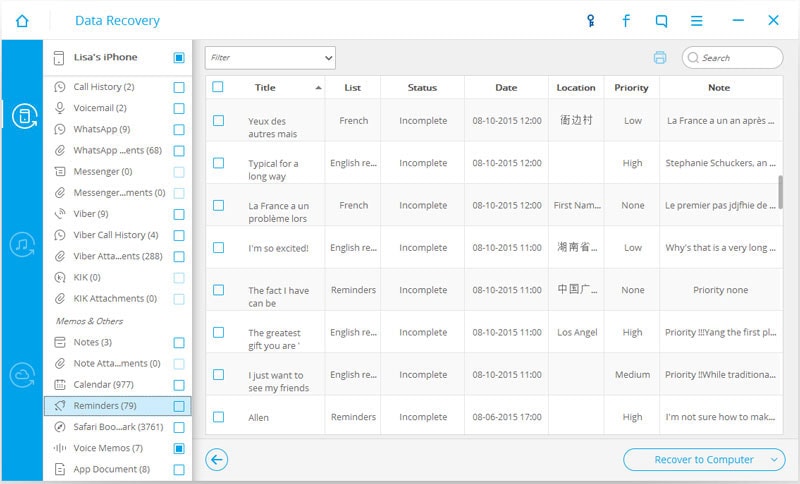
Это так просто, что все люди могут справиться с этим в одиночку. Загрузите пробную версию ниже, чтобы попробовать самостоятельно.
Видео о том, как напрямую восстановить удаленные напоминания на iPhone SE/6S(Plus)/6(Plus)/5S/5C/5/4S/4/3GS
Часть 2: восстановление напоминаний iPhone из резервной копии iTunes
Шаг 1. Выберите файл резервной копии iTunes и распакуйте его.
Если вы раньше синхронизировали свой iPhone с iTunes, восстановление удаленных напоминаний iPhone через резервную копию iTunes также может быть хорошим вариантом. После запуска программы переключитесь в режим восстановления Recover from iTunes Backup File. Затем программа автоматически найдет все файлы резервных копий iTunes, хранящиеся на вашем компьютере, и отобразит их в списке.

Выберите правильный для вашего iPhone. Если их несколько, выберите последний. Затем нажмите на Начать сканирование кнопку, чтобы извлечь его содержимое.
Шаг 2. Предварительный просмотр и восстановление удаленных напоминаний для вашего iPhone
Вам потребуется несколько минут, чтобы извлечь файл резервной копии. Когда все будет готово, вы сможете просмотреть и подробно проверить все данные в файле резервной копии. Программа представляет вам их все в категориях, таких как фотопленка, фотопоток, сообщения, контакты и т. д. Для напоминаний вы можете напрямую щелкнуть элемент и просмотреть содержимое один за другим. Затем отметьте все, что хотите, и нажмите кнопку «Восстановить на компьютер», чтобы вернуть их на свой компьютер.
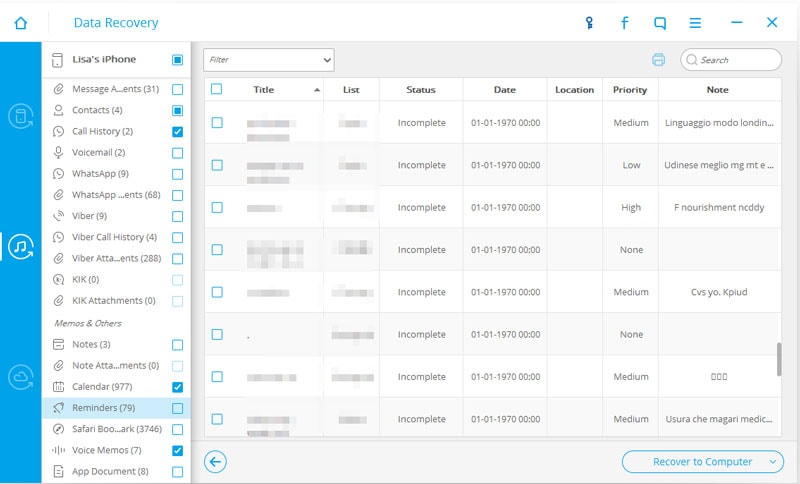
Загрузите пробную версию ниже, чтобы попробовать самостоятельно.
Видео о том, как восстановить напоминания iPhone из iTunes Backupe
Часть 3. Извлечение напоминаний iPhone из резервной копии iCloud
Шаг 1. Выберите файл резервной копии iCloud
Запустите DrFoneTool и выберите режим восстановления «Восстановить из файла резервной копии iCloud», затем войдите в свою учетную запись iCloud.

Шаг 2. Загрузите файл резервной копии iCloud
После того, как вы вошли в свою учетную запись iCloud, DrFoneTool найдет все файлы резервных копий в вашей учетной записи, просто выберите тот, который вы хотите загрузить.

Шаг 3. Сканирование, предварительный просмотр и восстановление напоминаний из файла резервной копии iCloud.
Весь процесс сканирования займет несколько минут. После того, как это будет сделано, вы можете просмотреть все напоминания в файле резервной копии iCloud, отметьте пункт «Напоминания», затем нажмите кнопку «Восстановить на компьютер», чтобы сохранить их на своем компьютере одним щелчком мыши.
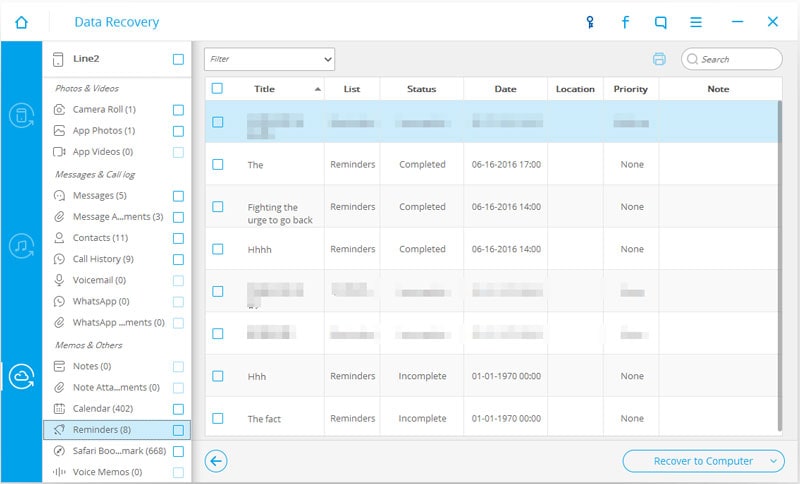
Видео о том, как получить напоминания iPhone из резервной копии iCloud
Часть 4. Узнайте больше о лучших бесплатных приложениях-напоминаниях для пользователей iPhone
Не хотите продолжать использовать приложение «Напоминания» в iOS 9? Вам рекомендуются лучшие бесплатные альтернативы приложениям для напоминаний.
1. Любой.DO

Бесшовная облачная синхронизация, распознавание речи, напоминания о времени, момент Any.DO, папки, заметки, повторяющиеся задачи, представление календаря, поддержка жестов и многое другое! Any.DO дает вам варианты, но не требует сложности. Если вам не нужно приложение для напоминаний для iPad, но вы хотите что-то, что хорошо работает в Интернете, Any.DO — это то, что вам нужно.
Свободно – Скачать сейчас
2. Wunderlist
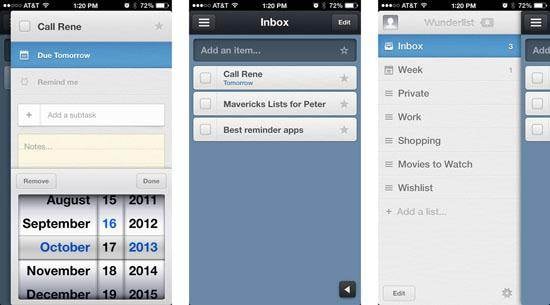
Wunderlist имеет все функции традиционного приложения для задач, но избавляет вас от беспорядка. Wunderlist — это самый простой способ управлять своими ежедневными списками дел и делиться ими. Если вам не нужны напоминания на основе местоположения, но вы хотите немного больше контролировать сортировку и обмен задачами, воспользуйтесь Wunderlist.
Свободно – Скачать сейчас
3. Листастик

Listastic такой же красочный, как и приложение Reminders для iOS 7, но добавляет гораздо больше жестов для быстрой навигации и управления. Если вам нравится встроенное приложение «Напоминания», но вы просто хотите большего, Listastic поможет вам.
Свободно – Скачать сейчас
4. Начать
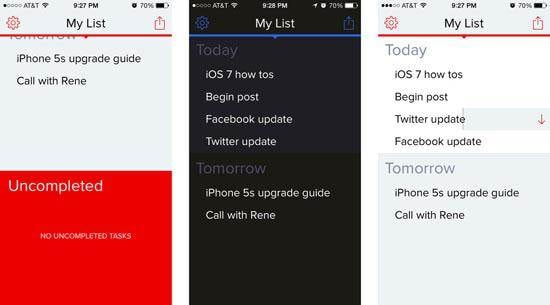
У каждой задачи есть только три варианта: сделать сегодня, сделать завтра или сделать. Если вам нужно что-то абсолютно простое для начала, это не лучше, чем Begin.
Свободно – Скачать сейчас
последние статьи

